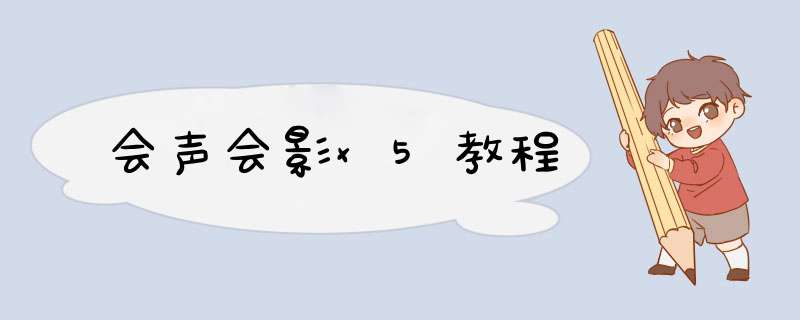
1、添加视频()。
要编辑视频文件首先要有素材,视频()是最基本的素材。素材必需导入时间轴才能编辑。导入素材主要有两种方法:
一是导入到素材库的,可在右上窗口点击“媒体”图标---“导入媒体文件” 图标---然后找到素材文件---点击该文件,再点击打开,这时素材库窗口上就出现素材文件小图标,点击该文件图标并拉到视频轨就可以进行编辑了。
二是直接导入视频轨道,方法是在视频轨按右键,在对话框中选择插入视频或,找到素材文件点击并打开它,视频文件就直接加在视频轨道。
(简单的编辑:将视频导入视频轨后,用预览窗下的剪刀工具对视频进行剪裁,不想要的视频两头剪开后,用右键点击它——在出现的选单中点击“删除”,其他的视频会在时间轴上自动无缝链接)。
2、添加音乐:
除了原文件的声音外,根据自己的创作意图可以选择插入音乐、歌曲 。方法:
在音乐轨上右键点击——选添加音乐到音乐轨,找到音乐文件,点击并打开它,音乐文件就进音乐轨上了。
在右上窗口点击“音乐”图标,再点击文件包图样的按钮,找到音乐文件并点打开,这时音乐就导入音乐素材库,使用时直接将音乐文件拖到音乐轨上即可。
3、添加字幕
视频开头通常要加上标题,中间有时也需要对话、说明等,结尾也时常有编后语,制作方法:
在要加入的地方点击一下,再点击右上窗口“标题”,在预览窗口上就会出现“在这里输入标题”,这时在预览窗口上双击,会出现编辑框,便可输入文字。在右上窗口有字号、字体、颜色等选项设置,可以挑选。还可以在选中字幕的状态下,点击 属性——动画,设置字幕的进出及活动方式。 也可以将标题库里的标题直接拖到标题轨上,再在预览窗口上双击它,输入自己的文字等。
4、要加上转场:
照片或视频之间如果直接连接会很生硬,这时加上转场效果就会给你很好的感觉。方法:
点击右上窗口的“转场”图标,从窗口中将选中的“转场”用鼠标按住并拖到照片之间,这样就ok。也可以点击右上窗口的“对视频轨应用随机效果”图标,这样是自动加入的。要有选择的自动加入,可点击右上窗口的“对视频轨应用当前效果”图标,这时自动加入的是你选择的转场。
5、创建视频文件:
在编辑窗口编辑完成,只是VSP工程文件,只能在会声会影播放。要在其他播放器播放就得创建成视频文件,方法:
点击分享--创建视频文件---从显示的对话框选择一种格式并点击--选择保存位置和文件名--点保存--渲染OK
要真正学会学好,还是靠多学多练,没有捷径可走。相信你能行。
是否可以解决您的问题?在会声会影X5里,点“编辑”后,把A视频和B视频放在视频轨上,点成故事版视图,再把标题“T” 字下面的梅花图形点开,把第一个黑色的方框拖进 A B 两个视频中间,再点击这个黑色的方框,点标题,也就是“T",就可以在那黑框上即你说的黑色屏幕上写你需要的字,然后设定你这个黑屏幕显示的时长“设定时间的长短”在设定“字体”的上面,1分钟或许1小时都可以,后B 视频就接着播放。祝你设置成功。
欢迎分享,转载请注明来源:内存溢出

 微信扫一扫
微信扫一扫
 支付宝扫一扫
支付宝扫一扫
评论列表(0条)